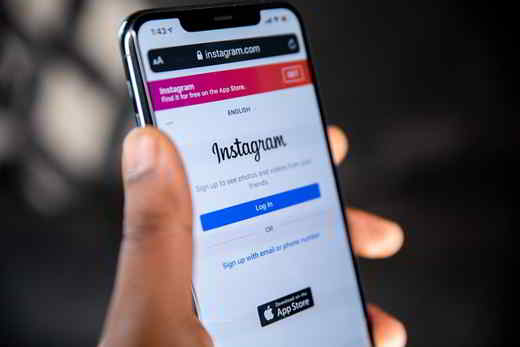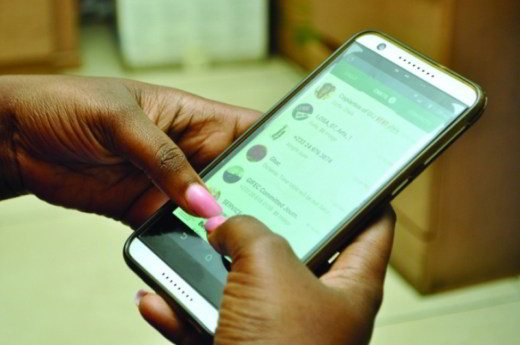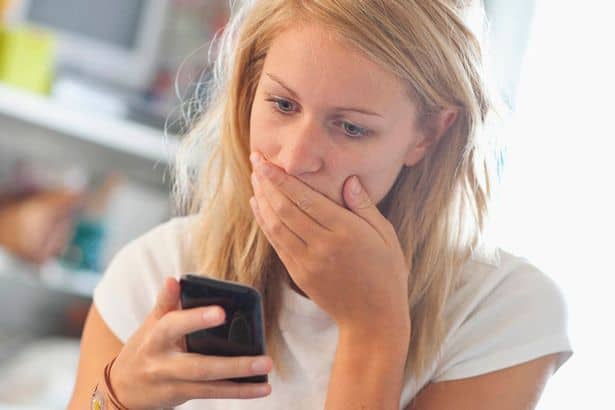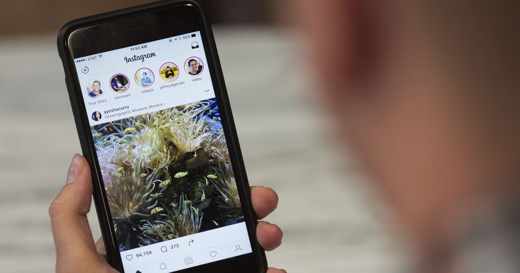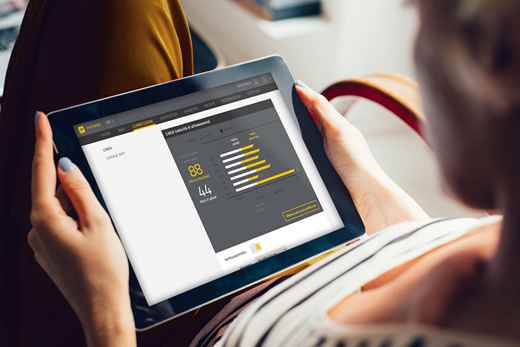L'appel vidéo WhatsApp n'entend pas l'audio. Voici un guide sur la façon de tester les microphones de votre téléphone mobile Android ou iOS en cas de problèmes audio lors des appels vidéo.
Si après avoir lu mon guide sur la façon de passer des appels vidéo sur WhatsApp, vous avez rencontré des problèmes dans la conversation et souhaitez comprendre comment réparer le microphone de téléphone portable alors je vous conseille de continuer à lire. Je vous aiderai à savoir si les dysfonctionnements sont dus à des problèmes d'origine logicielle ou sont de nature matérielle.

Si vos amis se plaignent de la qualité de votre voix et que vous n'entendez pas le son dans les appels vidéo WhatsApp, il est temps de vous mettre à couvert. Voyons comment.
L'appel vidéo WhatsApp n'entend pas l'audio sur Android

Si vous possédez un smartphone Android (notamment Samsung) et que vous rencontrez des problèmes de micro lors des appels vidéo WhatsApp, vous pouvez essayer de suivre les solutions proposées ci-dessous.
1. Retirez le boîtier
Essayez de retirer la coque du téléphone, le protecteur d'écran et tout ce qui pourrait couvrir les haut-parleurs et le microphone.
2. Testez le matériel de diagnostic
Tests de diagnostic du matériel Pour vérifier pleinement que tous les composants matériels fonctionnent correctement, composez le numéro * # 0 * # sul téléphone Samsung. Pas cher avec récepteur (cela représente le microphone) Si vous entendez un bourdonnement ou un bourdonnement, cela signifie que le microphone côté matériel fonctionne à 100%.
3. Nettoyage du microphone
Vérifiez que le trou du microphone n'est pas bloqué et essayez de le nettoyer physiquement.
Éteignez votre téléphone et localisez le trou du microphone de votre smartphone. Dans les téléphones Samsung, il est généralement placé à côté du port de charge.
Pour enlever la saleté puis nettoyer le trou du microphone, prenez une fine aiguille en plastique (un cure-dent convient aussi) et commencez à gratter légèrement et soigneusement l'intérieur du port du microphone en prenant soin de ne pas endommager le microphone.
4. Test de fonctionnement du microphone
Si lors d'appels vidéo sur WhatsApp vous rencontrez des problèmes audio avec votre smartphone Android, le conseil est de faire un test sur les micros. Suivez ces instructions pour les téléphones Samsung :
- Connectez-vous à l'application téléphone.
- Entrez le code * # 0283 # comme vous devez passer un appel.
- Sélectionnez l'élément Début : RCV_1stMic / RCV Packet Loopback ON oppure Début : RCV_DualMic.
- Tenez le téléphone à votre oreille et dites quelques mots [si vous entendez votre propre voix, le microphone en bas fonctionne]
- Sélectionnez ensuite l'article Démarrage : SPK_2ndMic / SPK Packet Loopback ON.
- Éloignez le téléphone et dites quelque chose à côté du deuxième microphone, qui est celui situé en haut du téléphone.
- Si vous entendez votre voix [sur le haut-parleur], le deuxième microphone fonctionne également.
- appuie sur le bouton Sortir.
Si lors du test vous avez détecté une voix à intervalles ou aucune réponse en sortie, je vous recommande de vous rendre dans un centre de service pour l'expertise instrumentale de l'appareil. Si vous possédez un téléphone Samsung, vous trouverez sur ce lien la liste des centres de service Samsung les plus proches de chez vous.
5. Vérifiez les autorisations sur l'application WhatsApp
Si vous avez réussi le test mais que vous continuez à rencontrer des problèmes, je vous recommande de vérifier les autorisations accordées à l'application pour accéder au microphone en vous rendant sur : Paramètres> Applications> Nom de l'application> Autorisations.
6. Redémarrez votre téléphone portable
Si des applications gênent le microphone, votre meilleur pari est d'essayer de redémarrer votre téléphone.
Pour redémarrer un mobile Android, vous devez appuyer sur le bouton d'alimentation pendant quelques secondes, puis sélectionnez l'élément arrêter dans le menu qui apparaît au centre de l'écran et attendez que l'appareil mobile s'éteigne complètement.
Puis il appuie à nouveau sur bouton d'alimentation pendant quelques secondes, lors de la mise sous tension de l'appareil, vérifiez que le microphone fonctionne correctement.
7. Mettre à jour le système d'exploitation
Avec Android, vous pouvez vérifier les nouvelles mises à jour en allant sur réglages > À propos du téléphone> Amises à jour système. Si le libellé est présent Le logiciel de l'appareil est à jour, vous n'avez rien à faire, sinon appuyez sur le bouton Téléchargement / Téléchargement via Wi-Fi.
A la fin du téléchargement, suivez les instructions de mise à jour du système et appuyez sur le bouton Redémarrez et installez.
Vérifiez immédiatement après si le microphone fonctionne.
8. Apportez le téléphone à un centre de service
Si aucune des solutions n'a fonctionné, je vous recommande de vous rendre dans un centre de service officiel, peut-être en consultant d'abord le site Web officiel de votre appareil. En voici quelques-uns : Samsung, Huawei, LG, Xiaomi.
L'appel vidéo WhatsApp n'entend pas l'audio sur iPhone / iPad

Si vous avez un iPhone et qu'il n'y a pas de son dans l'appel vidéo WhatsApp, vous pouvez essayer de suivre les solutions proposées ci-dessous.
1. Retirez la coque de l'iPhone
Essayez de retirer l'étui de l'iPhone, le protecteur d'écran et plus encore qui peuvent couvrir les haut-parleurs de l'iPhone et le microphone iSight.
2. Nettoyage du microphone
S'il y a de la poussière ou de la saleté recouvrant le microphone de votre iPhone, cela peut affecter la qualité du son reçu par le microphone. Il peut bloquer le son pour atteindre le microphone. Vous pouvez le nettoyer à l'aide d'un souffleur pour enlever la poussière ou d'un cure-dent ou d'une aiguille pour enlever la saleté, mais faites-le doucement et avec précaution.
3. Utilisation des mémos vocaux
Ouvrez l'application Note Voix que vous pouvez trouver dans la capture d'écran Accueil. Assurez-vous que vos doigts ne couvrent pas le microphone.
Appuyez sur l'icône d'enregistrement (le cercle rouge) et commencez à parler. Une fois que vous avez fini d'enregistrer votre voix, appuyez sur le bouton bouton rouge.
Maintenant, écoutez la voix enregistrée en appuyant sur l'icône de lecture à côté du bouton rouge. Assurez-vous d'entendre clairement votre voix enregistrée.
4. Siri
Essayez de vous connecter à Siri et demandez quelque chose. Appuyez sur le bouton Accueil un peu plus longtemps jusqu'à ce qu'il apparaisse Siri. Essayez de parler à Siri et demandez-lui n'importe quoi. Si Siri ne répond pas correctement à votre demande ou à votre question, réessayez d'une voix plus forte.
5. Utilisez l'application Appareil photo ou FaceTime
Vous pouvez également utiliser la fonction vidéo de l'application Appareil photo ou FaceTime pour enregistrer de l'audio. Lancez l'application Appareil photo et réglez-la sur Vidéo. Ensuite, enregistrez votre voix et écoutez-la pour vérifier si vous entendez votre voix clairement ou non.
6. Redémarrez l'iPhone
Le processus de redémarrage de l'iPhone peut tuer l'application qui a un bogue et bloque les fonctionnalités audio du téléphone. Dans de nombreux cas, les problèmes de l'iPhone peuvent être résolus simplement en redémarrant l'appareil. Pour ce faire, appuyez et maintenez le bouton Suspension / Réactivation jusqu'à ce que vous voyiez le curseur rouge et balayez vers la droite pour le désactiver. Attendez quelques secondes, puis rallumez-le en appuyant sur le même bouton jusqu'à ce que vous voyiez le logo Apple.
pour Coques iPhone X, vous devez maintenir le bouton latéral e une des deux touches de volume. Faites glisser le curseur pour éteindre le téléphone, puis appuyez à nouveau sur la touche latérale et maintenez-la enfoncée pour le rallumer.
Vérifiez maintenant que le microphone fonctionne correctement.
7. Vérifiez la prise casque
Retirez l'accessoire casque de votre iPhone et assurez-vous qu'il n'y a rien à l'intérieur de la prise casque. Vous pouvez le nettoyer pour vous assurer qu'il n'y a pas de saleté et de poussière qui le bloque. Utilisez les mêmes outils et la même technique que nous avons mentionnés dans la solution "Nettoyage du micro" .
8. Vérifiez les paramètres du microphone de l'iPhone
Si le problème ne se produit que lors de l'utilisation de certaines applications, vérifiez les paramètres du microphone de votre iPhone. Assurez-vous que les applications ont l'autorisation d'accéder au microphone et qu'il est activé. Vous ouvrez Paramètres> Confidentialité> Microphone.
9. Mettre à jour le système d'exploitation
Pour vérifier si vous devez mettre à jour le système d'exploitation iOS, accédez à Paramètres> Général> Mise à jour du logiciel et vérifiez si le libellé est présent Votre logiciel est à jour. Sinon, vérifiez la disponibilité de la mise à jour et appuyez sur décharge e Installer pour mettre à jour le logiciel.
À la fin, vérifiez si le microphone fonctionne.
10. Réinitialiser
Si vous avez appliqué toutes les solutions ci-dessus et que le microphone ne fonctionne pas sur l'iPhone, essayez de réinitialiser tous les paramètres. Cette méthode réinitialisera tous les paramètres de votre iPhone, y compris les paramètres du microphone de l'iPhone. Les étapes sont faciles. Récompenses Paramètres> Général> faites défiler vers le bas et sélectionnez Réinitialiser. Alors, choisissez Réinitialiser tous les réglages. Vous devrez peut-être saisir votre mot de passe avant de poursuivre le processus. Appuyez ensuite sur Réinitialiser tous les réglages dans une fenêtre contextuelle.
11. Effacer l'iPhone
Si Réinitialiser tous les paramètres n'a pas résolu le problème de non fonctionnement du microphone de votre iPhone, essayez efface ton iPhone. Cette technique réinitialisera non seulement tous les paramètres de l'iPhone, mais également les applications et le contenu qu'ils contiennent. C'est pourquoi il est conseillé de sauvegarder vos données avant de commencer le processus. Pour effacer l'iPhone, accédez à Paramètres> Général> Réinitialiser> Réinitialiser tous les contenus et paramètres> entrez un mot de passe > dans une fenêtre contextuelle, appuyez sur Effacer l'iphone.
12. Restaurer l'iPhone avec iTunes
Vous pouvez restaurer votre iPhone aux paramètres d'usine en utilisant iTunes. Vous aurez besoin d'un ordinateur pour effectuer cette méthode et d'une bonne connexion Internet. Voici les étapes :
- Assurez-vous d'avoir la dernière version d'iTunes.
- Collega iPhone al Mac / PC via USB.
- Démarrer iTunes.
- Prix Restaurer iPhone dans le panneau Riepilogo.
- Cliquez sur Restaurer pour confirmer l'action.
- Laissez le processus se terminer.
Si le microphone ne fonctionne pas alors que vous avez essayé toutes les solutions répertoriées ci-dessus, contactez Apple ou visitez l'un de ses magasins.
Deprecated: Automatic conversion of false to array is deprecated in /home/soultricks.com/htdocs/php/post.php on line 606